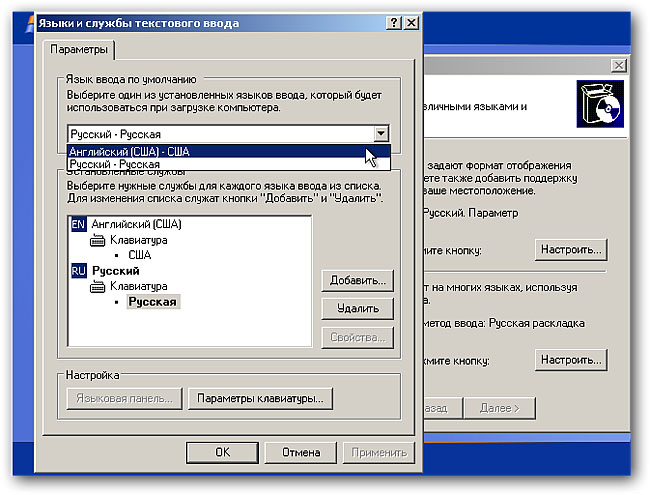Tentokrát ide o preinštalovanie systému Windows XP. Viete, ako správne preinštalovať systém Windows XP? Určite máte otázky. V tejto publikácii sa pokúsime vysvetliť krok za krokom všetky jemné body, od ukladania dôležitých údajov až po formátovanie logického disku. A tak,
Ako správne preinštalovať - príprava na preinštalovanie systému Windows XP
Stojí za zmienku, že táto inštrukcia je univerzálna pre tých, ktorí sa rozhodli preinštalovať systém Windows XP na počítači alebo notebooku. Ak máte laptop alebo netbook Acer, Sony, Asus, Lenovo, Samsung alebo akýkoľvek iný výrobca, nie je to úplne dôležité. Tieto pokyny na preinštalovanie systému Windows XP sú vhodné pre všetkých a pomôžu preinštalovať systém na ľubovoľnom počítači. A tí, ktorí sa rozhodli, že systém Windows XP je už trochu zastaraný, odporúčame vám prečítať si pokyny na preinštalovanie systému Windows 7
Ako správne preinštalovať systém Windows XP na počítači, notebook alebo netbook.
Najskôr uložte dôležité údaje na inú logickú jednotku alebo médium.
Ak chcete preinštalovať systém Windows XP, budeme potrebovať inštalačné CD s kópiou distribúcie systému Windows XP alebo inštalovaným obrázkom tohto operačného systému na jednotke USB flash. Vlastne, kde nainštalovať operačný systém, aby vám vyriešil - ako to je pohodlnejšie, a to.
Po preinštalovaní budete potrebovať aj ovládače zariadení pre váš počítač. Preto sa o to postaráme vopred a vyzdvihneme potrebné vodiče. Zvyčajne sa môžu nachádzať na disku, ktorý je dodávaný základná doska alebo na internete na oficiálnych stránkach výrobcov komponentov vášho počítača alebo prenosného počítača.
Odporúčame preinštalovať systém Windows XP SP3, pretože ide o novú verziu od spoločnosti Microsoft, ktorá obsahuje maximálne bezpečnostné záplaty. Ak máte systém Windows XP SP2 alebo dokonca SP1, je lepšie znovu nainštalovať do SP3 naraz.
Preinštalovanie systému Windows XP cez systém BIOS
Presuňme sa priamo na preinštalovanie systému Windows XP. Existujú dve možnosti, pomocou ktorých môžete preinštalovať systém:
1. Preinštalujte systém Windows XP pomocou jednotky flash
2. Znova nainštalujte systém Windows XP z disku
Prvá možnosť poskytuje možnosť preinštalovať systém Windows XP bez disku a z jednotky flash, na ktorej je zaznamenaný obraz systému. Okrem toho, ak máte netbook alebo notebook bez DVD mechanika, Našťastie je vždy možné prevziať program, ktorý napája obrázok na USB flash disk. Druhý krok je menej náročný, ak už máte kópiu operačného systému na disku.
Ďalej je postupné preinštalovanie systému Windows XP na obrázkoch. Vložte jednotku alebo disk Flash. Reštartujte prenosný počítač alebo počítač a prejdite do systému BIOS. Ak sa chcete dostať do systému BIOS, po spustení reštartovania počítača pravidelne stlačte kláves Del alebo F1 (stále sa stáva F2 - všetky počítače sú odlišné, a preto sú rôzne a BIOS). Vyhľadajte položku ponuky "Prvé zavádzacie zariadenie" a umiestnite prvý na jednotku zavádzania alebo DVD.
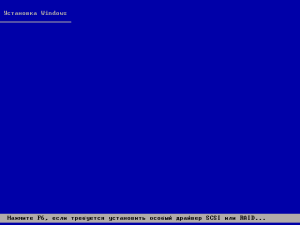
Uložením nastavení opustite systém BIOS. Môžete to urobiť výberom položky "Uložiť a ukončiť" na príslušnej karte alebo stlačením klávesu F10 a potom klávesom Enter. Ak ste si vybrali správne médium je potrebné stiahnuť a uložiť toto nastavenie v BIOSe, po zatvorení sa počítač reštartuje a začne inštalácia systému Windows XP, ktorej začiatok sa bude musieť prijať licenčnú zmluvu (kláves F8). Potom sa inštalátor pýta, či chcete obnoviť operačný systém. Tu musíte stlačiť Esc a pokračovať preinštalujte systém Windows XP. Zobrazí sa táto obrazovka:

Ako vidíte, musíte stlačením klávesu Enter pokračovať v inštalácii. Potom sa dostaneme na obrazovku pracujúcu s oddielmi pevného disku. Tu musíte byť veľmi opatrní a odstrániť ten, ktorý chcete preinštalovať systém Windows XP. To sa deje pomocou klávesov D a L. Hlavnou vecou nie je vymazať inú logickú jednotku (napríklad tá, do ktorej ste uložili svoje údaje).

Po dokončení (v dobrom stave) s oddielmi prejdeme do ďalšej fázy opätovnej inštalácie. Rozdelenie logického oddielu. Vo všeobecnosti môžete uľahčiť a ponechať priestor na disku, ktorý bol. Ale ak z nejakého dôvodu chcete zmeniť veľkosť logickej jednotky, nie je to ťažké. Obrázok ukazuje všetko:

Po definovaní veľkosti rozdelenia pre systém Windows XP prejdite na ďalší bod preinštalácie - formátovanie. Tu je všetko jednoduché. Zvoľte "Fast Format NTFS" a dokončite inštaláciu operačného systému reštartovaním počítača.

Po reštarte sa spustí inštalátor systému Windows XP.
Ďalšia inštalácia systému Windows XP
Inštalátor teda začal. Prvá vec, ktorú vás požiada, je nastaviť regionálne parametre. Nie je tu nič zložité. Stačí určiť správnu časovú zónu, v ktorej žijete.

Potom vyberte predvolený jazyk. Na tejto karte môžete tiež pridať ľubovoľný iný jazyk a priradiť jazykové klávesy na prepínanie vstupných jazykov.

Po výbere jazykov vás inštalátor požiada o zadanie názvu počítača, mena používateľa a hesla, ktoré nepotrebujete zadávať, ak ide o váš domáci počítač. Budete tiež musieť zadať licenčný kľúč Windows XP, rovnako ako oblasť a dátum.
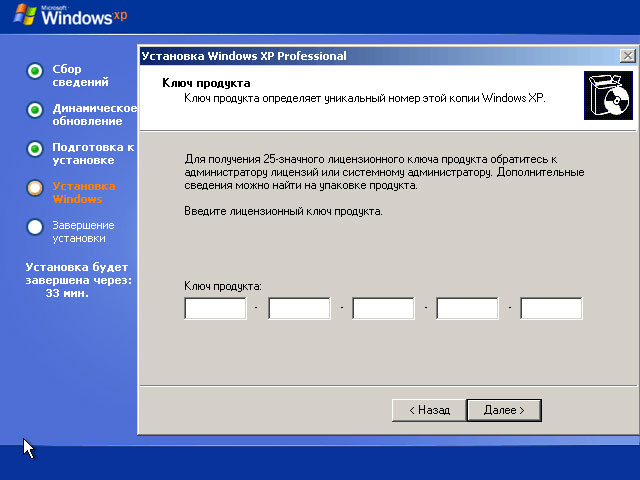
Po vykonaní všetkých týchto jednoduchých krokov budete takmer dokončiť preinštaláciu. Ako môžete vidieť, preinštalovanie systému Windows XP nie je tak ťažké. Počítač sa reštartuje a dostanete sa na pracovnú plochu. Takže ste privítali nový systém Windows XP. Čo robiť ďalej? Vykonajte nastavenie, nainštalujte ovládače a potrebné programy
Operačný systém Windows XP je program, ktorý sa zrúti. Problémy pri prevádzke sa môžu vyskytnúť tak na úrovni systému, ako aj v dôsledku vonkajšieho vplyvu používateľa. Po dlhú dobu systém nahromadzuje takéto chyby a počítač odmieta zavádzať. Vo väčšine prípadov to znamená, že musíte preinštalovať operačný systém. Inštalačný proces je pomerne zodpovedná práca, takže potrebujete vedieť, ako funguje XP.
Prečo nemôžu výrobcovia vytvoriť ideálnu (večnú) verziu operačného systému? Nikto zatiaľ našiel odpoveď. Možno z toho istého dôvodu ľudia nemôžu žiť navždy ani vytvárať večný zdroj výživy.
Mnohí sa rozhodnú urobiť vlastnú inštaláciu systému Windows. Väčšina používateľov počas runtime čelí neznámym problémom, ktoré nemajú za následok inštaláciu systému Windows XP.
Prípravná fáza
Pri príprave (čo sa týka všetkých verzií) je potrebné vykonať niekoľko aktivít, niektoré z nich sú povinné, iné sú podľa uváženia užívateľa:
- pripraviť boot disk alebo USB disk s vašou obľúbenou verziou Windows XP. Odporúča sa používať Service Pack 3, aby sa neskôr nevyskytli žiadne problémy s inštaláciou programov alebo ovládačov.
- Uistite sa, že v časti "C" (za predpokladu, že systém Windows už bol na tomto pevnom disku), nie sú k dispozícii žiadne dôležité informácie. Preneste všetky potrebné údaje na disk "D" alebo flash disk.
POZOR! Priečinky "Desktop" a "Moje dokumenty" tiež patria do sekcie "C", takže informácie z týchto priečinkov budú vymazané.
- Vytvorte zálohu systémového disku. To bude rýchlo a bezbolestne obnoviť starú pracovnú verziu systému Windows XP, ak je inštalácia nového systému prerušená z viacerých dôvodov.
Výber spúšťacieho média Windows XP
Vložte spúšťaciu disketu systému Windows XP alebo jednotku USB a spustite počítač. Na samom začiatku spúšťania počítača sa zobrazí okno, ktoré vám umožňuje vybrať zariadenie, ktoré sa má zaviesť štandardne. Existuje niekoľko spôsobov výberu:
- Je potrebné stlačiť klávesovú skratku, zvyčajne je to "F8, F9, F11 alebo F12". V okne, ktoré sa zobrazí, stačí vybrať prevzatie zo zariadenia USB alebo optickej jednotky.
- Nie je vždy možné okamžite zaviesť systém z požadovaného zdroja. Potom to môžete urobiť prostredníctvom systému BIOS. Ak chcete zadať, musíte stlačiť "DEL" alebo "F2". Ďalej nájdeme kartu "Boot" a najprv do zoznamu na prevzatie vložte potrebné zariadenie. Uložte nastavenia - stlačte "F10" a potvrďte. Počítač sa reštartuje.
POZOR! Existujú rôzne verzie systému BIOS, v ktorých je ponuka odlišná. Je potrebné detailne študovať vašu verziu, aby ste mohli rýchlo a správne nastaviť potrebné nastavenia. Nepozerajte nezmenené nastavenia, môže to poškodiť počítač.
Táto fáza je pre väčšinu používateľov celkom zložitá, preto systém Windows XP nie je nainštalovaný.
Po výbere zdroja zavádzania je systém nainštalovaný na počítači. Na obrazovke sa zobrazí spúšťacie okno inštalačného programu, systém bude pripravený na inštaláciu. Systém zobrazí nasledujúce okno:

Stlačte tlačidlo "Enter", akceptujte licenčnú zmluvu (nie vždy) pomocou tlačidla "F8". Ak bol počítač už v systéme Windows XP, objaví sa okno s možnosťou obnovenia. Ak chcete pokračovať v inštalácii, musíte stlačiť kláves Esc. Ďalším krokom je výber disku na kopírovanie a nainštalovanie systémových súborov:

Na túto chvíľu je potrebné zaujať zodpovedný prístup, pretože výber disku "D" zničí všetky súbory na nej. Vyberte jednotku "C" a stlačte "Enter". Systém zobrazí nasledujúce okno, kde je potrebné potvrdiť všetky vybrané parametre, stlačte tlačidlo "C".
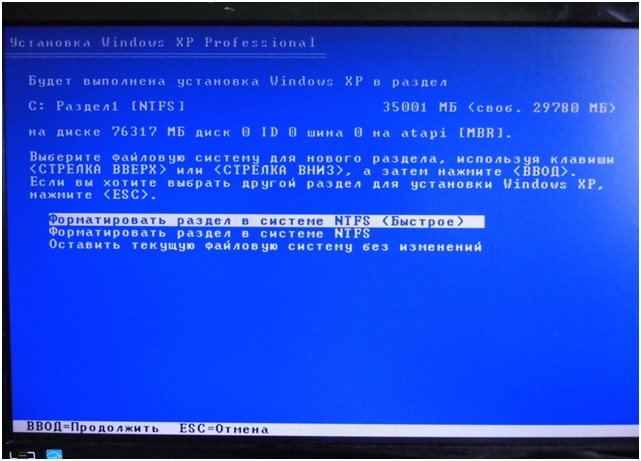
Prečo musím formátovať? Takže neskôr neexistujú žiadne konflikty medzi systémovými súbormi a možnosťami zavádzania operačného systému. Okrem toho staré systémové súbory obsadia veľký objem disku a nie je z nich žiaden prínos. V systéme NTFS odporúčame rýchle formátovanie. Vyberte požadovanú možnosť a kliknite na tlačidlo "Enter". Potvrdzujeme potrebu formátovania pomocou tlačidla "F" a počkajte na koniec.
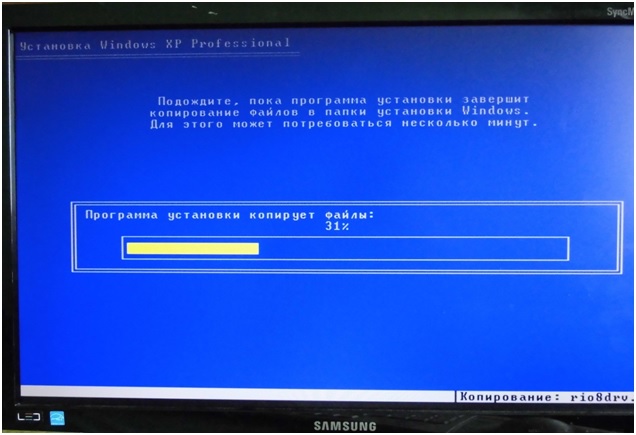
Počítač sa reštartuje. V tomto okamihu môžu byť komplikácie, pretože optický disk alebo jednotka USB bola zvolená ako predvolené zavádzacie zariadenie. To môže byť veľký problém a v dôsledku toho sa mnohí budú myslieť: "Nemôžem nainštalovať Windows XP". Problém je vyriešený počítačom. Existuje niekoľko spôsobov, ako to urobiť:
- V zobrazenej ponuke zavádzacích médií vyberte možnosť pokračovať v sťahovaní z jednotky "C" / "Pevný disk".
- Znova zadajte systém BIOS a obnovte predvolené zavedenie.
- Zvoľte pevný disk, ktorý sa má pri štarte počítača štandardne spustiť pomocou klávesových skratiek.
Ak je všetko vykonané správne, systém Windows XP po inštalácii pokračuje v inštalácii na počítači, zobrazí sa nasledujúce okno:
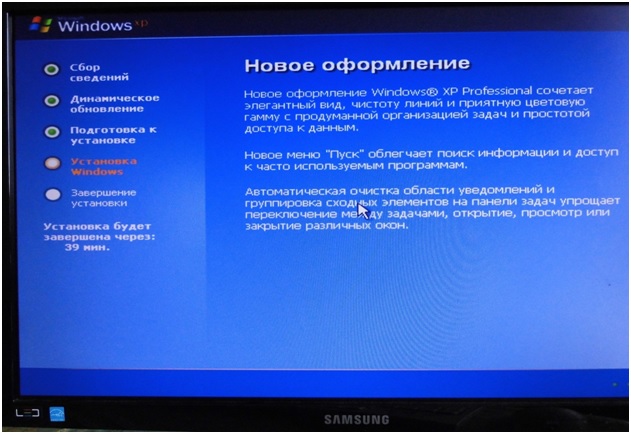
Všetky nasledujúce procesy inštalácie vykonáva systém v automatickom režime. Používateľ bude musieť predvolene potvrdiť používanie ruského jazyka, zadať osobné údaje, upraviť čas, dátum a sieťové nastavenia. Môžete tiež nastaviť sieťové meno počítača a bezpečnostné heslo. Všetky tieto akcie nemožno vykonať a štandardne ich ponechať. Ak chcete súhlasiť s nastaveniami, stačí kliknúť na tlačidlo "Ďalej".
Čas inštalácie systému Windows XP je približne 30 minút. Rýchlosť závisí od výkonu počítača a zvoleného zavádzacieho média. Po dokončení inštalácie sa zobrazí formulár, v ktorom musíte zadať meno používateľa počítača. Tieto informácie sa zobrazia v ponuke "Štart". Zvolený názov sa tiež zobrazí v vytvorených súboroch, priečinkoch a pri inštalácii programov.
Formulár je nasledovný:
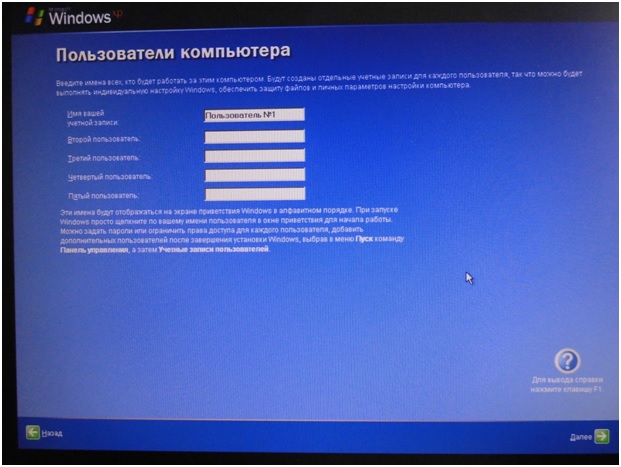
Počítač načíta pracovnú plochu, systém je pripravený na ďalšiu konfiguráciu, inštaláciu ovládačov zariadení a obľúbené programy.
Podobné záznamy:

Keďže každý vie pracovať s počítačom, potrebujeme operačný systém, ktorý sa nakoniec stáva "nepoužiteľným" pre vírusy, odpadky a ďalšie faktory. Mnohí veria, že je lepšie požiadať o odbornú rekonštrukciu, ale navrhujem vám krok za krokom pokyny Nainštalujte systém Windows XP. Skúmaním, ktoré nemáte pochybnosti o tom, že sami môžete nainštalovať systém Windows XP.

Prečo musím preinštalovať systém Windows?
Podľa štatistík, dokonca aj s dobrou počítačovou ochranou pred vírusmi a starostlivou manipuláciou každé tri roky je potrebné preinštalovať systém Windows XP. "Zvyšky", ktoré sa hromadia v systéme, sú niekedy zvyšky z odstránenia programov a hier, kde sú obsiahnuté nastavenia, konfiguračné súbory a ostatné systémové súbory staršej aplikácie. Mnohé programy robia položky v registri a po odstránení zostáva záznam stále v systéme "živý". Stane sa tiež, že počítač visí a nie je to, akoby nepracoval na "oživenie" a záver sa naznačuje: je potrebné nainštalovať nové Windows xp.
Konfigurácia počítača na zavedenie z disku.
Zvyčajne, keď na chvíľu spustíte počítač, zobrazí sa úvodná obrazovka základná doska, tam je poštová pokladňa a tu vidíme pozdrav "Windows XP". Pri inštalácii nepotrebujeme spustiť systém Windows, ale musíme spustiť disk s naším obrazové okná xp. Ak to chcete urobiť, prejdite na stránku Bios. Ak chcete zadať Bios, musíte pri zapnutí počítača stlačiť kláves DEL alebo F1. (Na prenosných počítačoch sa používajú F1, F2, F3, DEL, Ctrl + Alt + Esc.) Ak nie je priradená žiadna kombinácia, je potrebné pozrieť sa na offsite ako vstupujúce bios).
Najčastejšie existujú iba dva typy bios:
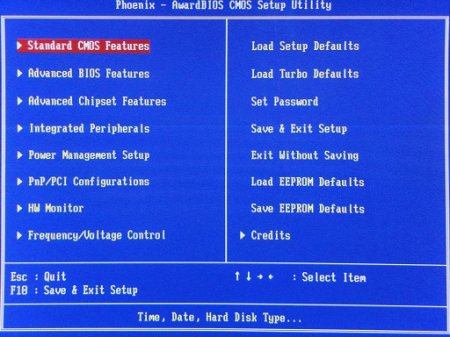
1. Cena PhoenixBIOS.
Ak máte túto verziu, musíte vykonať nasledujúce kroky: zadajte sekciu Advanced BIOS Features, vyberte First Boot Device a priraďte hodnotu CD-ROM. Potom stlačte kláves F10 (uloženie nastavení a ukončenie) a v zobrazenom dialógovom okne vyberte položku Áno.
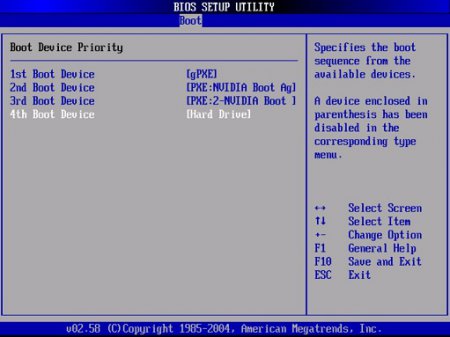
2. Americký Megatrends BIOS.
V tejto verzii bude pozadie sivé a sekcie budú napísané s riadkom v hornej časti. Najprv musíte zadať sekciu Boot, potom pododdiel Boot Device Priority a vybrať prvú jednotku CD-ROM v položke 1. Boot Device. Rovnako ako vo Phoenix AwardBIOS, stlačte F10 a potvrďte Áno.
Tým sa dokončí nastavenie počítača.
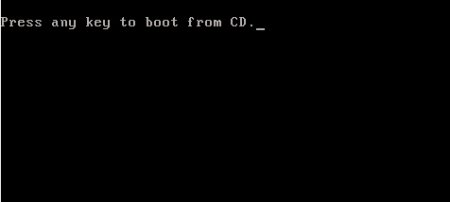
Spúšťanie okien inštalátora.
Najprv musíte do jednotky vložiť disk s operačným systémom Windows a reštartovať počítač. Na tmavom displeji uvidíme nápis "Stlačte ľubovoľné tlačidlo na zavádzanie z disku CD", čo znamená - stlačte ľubovoľný kláves na vloženie disku, ktorý robíme. Tento štítok sa zobrazí maximálne päť sekúnd, takže musíte okamžite stlačiť ľubovoľné tlačidlo. Ak nemáte čas, mali by ste počítač reštartovať a znova stlačiť kláves.
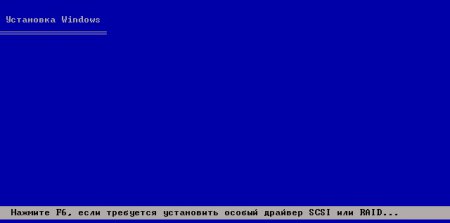
Na monitore uvidíme, že inštalácia systému Windows je preč. Nezasahujte, ak nechcete nainštalovať špeciálny ovládač RAID alebo SCSI. V takom prípade stlačte kláves F6.
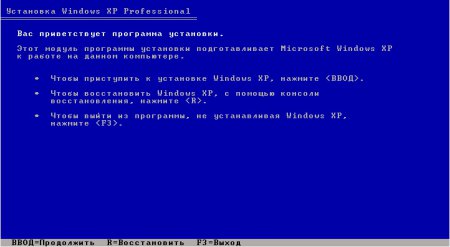
Ďalej budeme požiadaní:
1. Začnite inštalovať Windows XP (kláves Enter)
2. Obnovte systém Windows (kľúč R)
3. Ukončite inštaláciu (kláves F3)
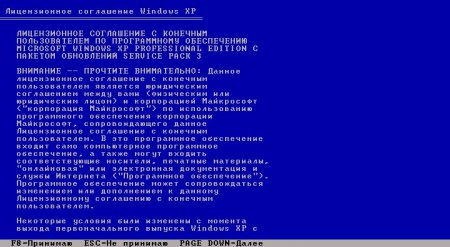
Stlačíme kláves Enter a objaví sa licenčná zmluva, stlačte F8 pre dohodu a pokračujte v inštalácii. Ďalej musíte vybrať oddiel pevného disku, do ktorého chcete nainštalovať. Ak je disk nový a na neho je iba nepohyblivá oblasť, musíte vytvoriť oddiel (kláves C) a špecifikovať v ňom požadovanú veľkosť.

Tiež nám bude ponúknuté rýchle a obvyklé formátovanie pevného disku. Formátovanie sa najlepšie vykoná bežným súborovým systémom ntfs. Koniec koncov, konečne prejdite na dlho očakávanú inštaláciu systému Windows XP, po reštartovaní počítača a na obrazovke sa objaví okno s nápisom "Stlačte ľubovoľné tlačidlo na zavedenie z disku CD", tentokrát nič nestlačíme!
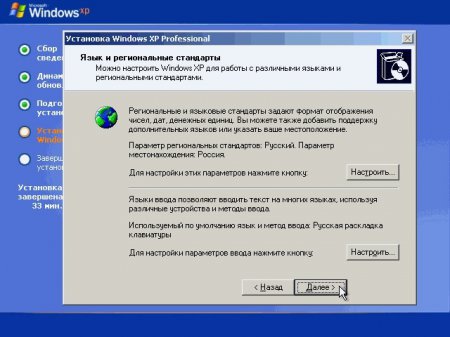
Zobrazí sa okno, v ktorom sa nič nemení, nie je potrebné, ale v ďalšom musíme zadať názov a organizáciu.
Windows XP je najbežnejším operačným systémom v Rusku.
Môže byť inštalovaný na osobných počítačoch, prenosných počítačoch a netbookoch.
Samozrejme, inštalácia systému Windows XP sa bude trochu líšiť v závislosti od toho, aký typ média bude nainštalovaný. Napríklad netbook bude mať určité obmedzenia, pretože:
- nemá mechaniku na čítanie diskov CD alebo DVD;
- pevný disk má rozhranie SATA, čo znamená, že musíte nakonfigurovať nastavenie systému BIOS.
Výsledkom je, že inštalácia Windows XP SP3 možno vykonať na netbook s použitím jednotky USB alebo s už načítaný na pevnom rozdelenie disku (pre viac informácií o tom, ako nainštalovať Windows XP na netbook píšeme v inom materiáli).
Rovnako môžete nainštalovať systém Windows na prenosný počítač aj na počítač. Ale tu je správne a najjednoduchšie inštalovať systém z optického nosiča.
Príprava na inštaláciu
Inštalácia systému Windows XP môžu byť sprevádzané niektorými problémami, z ktorých najdôležitejšie sú vodiči. Zvyčajne sa na disku nachádza súbor ovládačov, ktorý získate pri kúpe osobného počítača alebo prenosného počítača. Môžu byť tiež umiestnené v samostatnom priečinku na pevnom disku.
Ak nie sú k dispozícii žiadne ovládače, budete ich musieť nainštalovať prostredníctvom internetu pomocou programov tretích strán alebo po stiahnutí z webových stránok výrobcu. V opačnom prípade sa môžu vyskytnúť problémy s nesprávnym fungovaním a konfiguráciou zariadenia po inštalácii systému Windows XP.
Nastavenie systému BIOS pri zavádzaní z disku
Ak chcete nainštalovať systém Windows XP sp3 z disku DVD alebo z disku CD, musíte prejsť do systému BIOS prenosného počítača (počítača). Jedná sa o ponuku nastavenia pre hardvér počítača.
Keď zapnete prenosný počítač (počítač), stlačte kláves "Del" na klávesnici. V niektorých modeloch to môže byť "F11", "F2" a iné. Ak chcete správne a dôverne kliknúť na kľúč, ktorý potrebujete, musíte pri spustení počítača venovať pozornosť obrazovke, ktorá bude znamenať kľúč alebo jednoducho prečítať pokyny k počítaču. 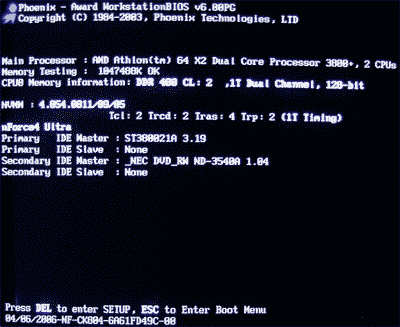
Po vstupe do systému BIOS musíte nájsť umiestnenie nastavení na načítanie prvého zariadenia - jednotky CD / DVD (1. zavádzacie zariadenie). 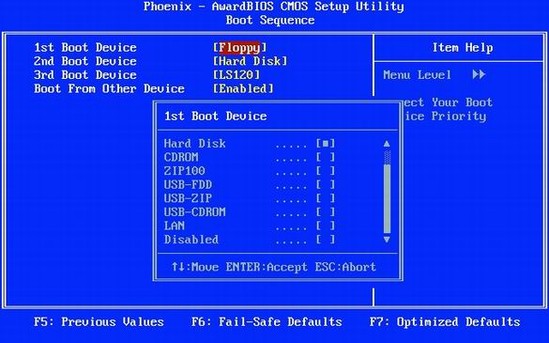
Najbežnejšia objednávka je na karte BOOT, ale môže byť umiestnená v inom menu. Ak chcete zmeniť poradie zavádzania pomocou menu s šípkami alebo F5 / F6 (tlačidiel môžu byť rôzne - tlačidlá na obrazovke je napísaný na spodnom riadku, alebo na inom mieste).
Po úspešnej inštalácii jednotky CD / DVD musíte uložiť všetky vykonané akcie. Ak chcete vykonať správne uloženie, vykonáme nasledujúce kroky:
- stlačte tlačidlo "F10";
- nájdite riadok "Uložiť a ukončiť nastavenie" a stlačte kláves enter.
Po uložení nastavení sa počítač automaticky reštartuje.
Priama inštalácia systému Windows XP
Po automatickom reštarte, ak je v jednotke CD / DVD bootovací inštalačný disk, začne proces automatickej inštalácie. Zobrazí sa okno, ktoré vám umožní nainštalovať systém Windows XP sp3 - to je prvý krok. 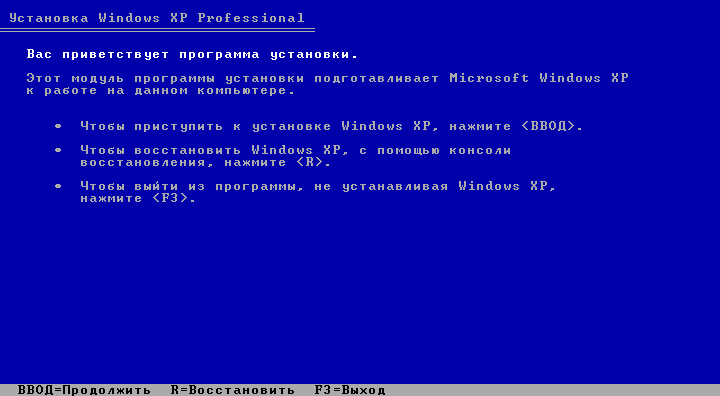
Ak chcete spustiť proces a nainštalovať systém Windows XP, stlačte tlačidlo "Enter". Ak nie ste pripravení na inštaláciu okien, stlačte "F3" pre ukončenie. Ak potrebujete obnoviť systém Windows XP sp3, stlačte kláves "R" - spustí sa konzola na obnovenie.
Po stlačení tlačidla "Enter" sa objaví okno, ktoré nás zavádza do licenčnej zmluvy. Po prečítaní stlačte tlačidlo "F8" a pokračujte montáž okien sp3. Týmto potvrdzujete, že súhlasíte s tým, čo bolo napísané. Ovládacie prvky sa zvyčajne nachádzajú na spodnom riadku obrazovky. 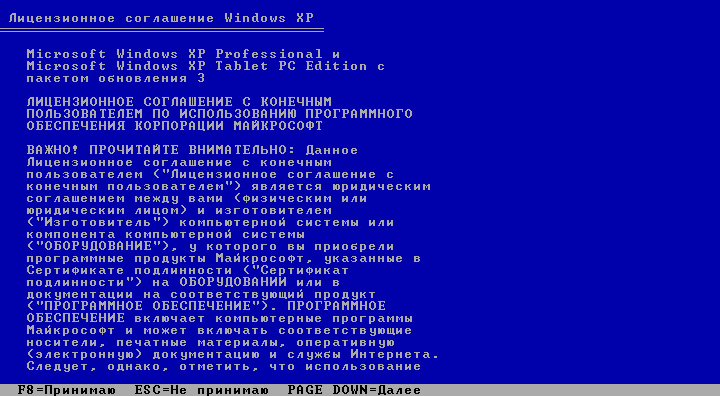
V novom okno oknách xp sp3 začne sťahovať potrebné ovládače, ktoré sú potrebné na správne pripojenie zariadení počítača.
V tomto štádiu nemusíte robiť žiadne kroky, musíte počkať, kým sa inštalátor načíta do systému vodiča. 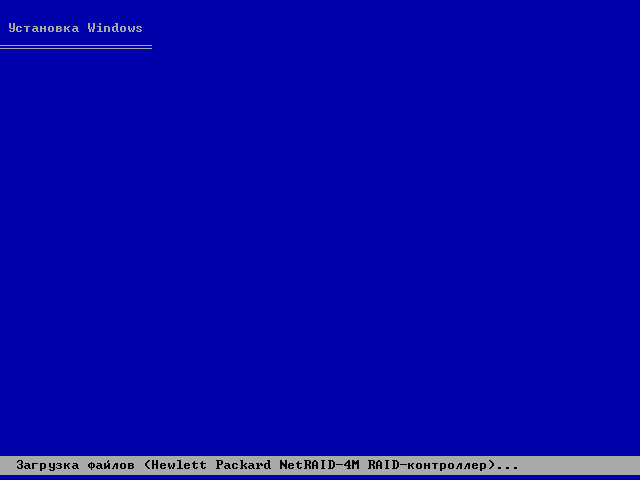
Po načítaní ovládačov sa zobrazí okno, ktoré zobrazuje oblasti pevný disk:

V prvom prípade by ste mali stlačiť tlačidlo "C" - v dôsledku toho sa vykoná inštalácia systému Windows XP v nealokovanej oblasti.
V druhom prípade musíte vybrať z diskov zobrazených na obrazovke, kde podľa vášho názoru bude najlepšie nainštalovať Windows XP sp3 a stlačte "Enter".
Po stlačení tlačidla "C" vybrané nepridelené miesto, ktoré sa objavia vyberte veľkosť v dialógovom okne disku (ak vyberiete už vytvorenú logickú jednotku, prejdite na krok 12). 
Ak sa veľkosť disku nezmení, stlačte tlačidlo "Enter". V tomto prípade bude celý disk pridelený hlavnej jednotke "C", kde bude umiestnený systém Windows XP sp3. Ak chcete správne rozdeliť fyzický disk na logické jednotky, musíte odstrániť číselnú hodnotu zadanú v okne a zadať novú.
V tomto príklade máme 8182 megabajtov, čo je 8 gigabajtov. Vymažeme ho a vytočíme číslo 4000. V dôsledku toho bude prvý disk 4 000 megabajtov, stáva sa logickým diskom "C". Okrem toho môžete nainštalovať toľko oblastí, koľko potrebujete, a koľko fyzického miesta na disku umožní. Bude však správne, že sa nebudete podieľať na vytváraní príliš veľa sekcií, pretože neskôr nebude veľmi vhodné nájsť informácie. Najlepšie je nainštalovať niekoľko. 
V dôsledku toho sme vytvorili diskový oddiel "C", ktorý má neformátovaný stav. Taktiež sa objavila ďalšia nezamestnaná oblasť, ktorej veľkosť je 4189 mb. 
Otvorí sa okno, v ktorom môžete zmeniť veľkosť disku. V tomto prípade ho nezmeníme, ponecháme ho tak, ako to je. Stlačte tlačidlo "Enter". 
V dôsledku toho máme dve logické jednotky: "C" a "E". Výberom časti "C" a stlačením klávesu "Enter" pokračujeme v inštalácii systému Windows XP sp3 v tejto oblasti. 
Otvorené dialógové okno označuje, že musíte formátovať oblasť. Tu nás požiadame, aby ste si zvolili, ako formátovať oblasť:
1) NTFS (rýchle);
2) FAT (rýchle);
4) FAT. 
Najpravdepodobnejšou voľbou je 3) NTFS. V tomto prípade bude k dispozícii viac bezpečnostných nastavení ako v prípade FAT. Okrem toho bude systém pracovať stabilnejšie, najmä ak sa disk rozbije.
Systém NTFS (Quick) sa vytvorí, ak chcete priamo odstrániť tabuľky rozdelenia disku.
Výberom systému NTFS (rýchle) sa spustí formátovanie oddielu disku. Proces je rýchly. Ak ste vybrali jednoducho NTFS, proces formátovania môže byť oneskorený. Čas formátovania môže byť niekoľko minút alebo viac. V tejto chvíli môžete ísť a mať čaj s cookies. Počas formátovania nemusíte nič stlačovať, stačí sledovať. 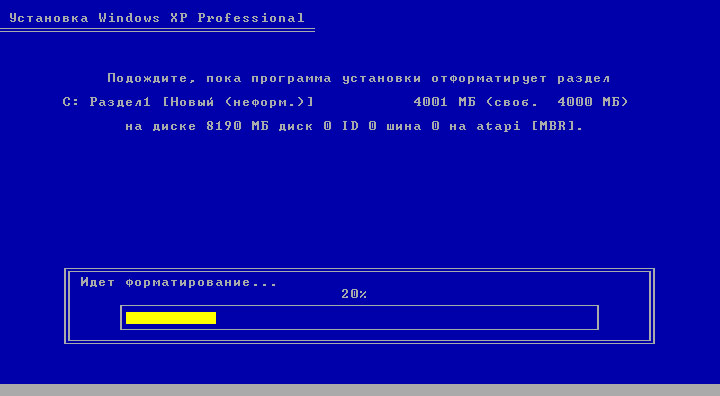
Po dokončení formátovania sa vytvorí zoznam potrebných súborov, ktoré budú potrebné na inštaláciu systému. 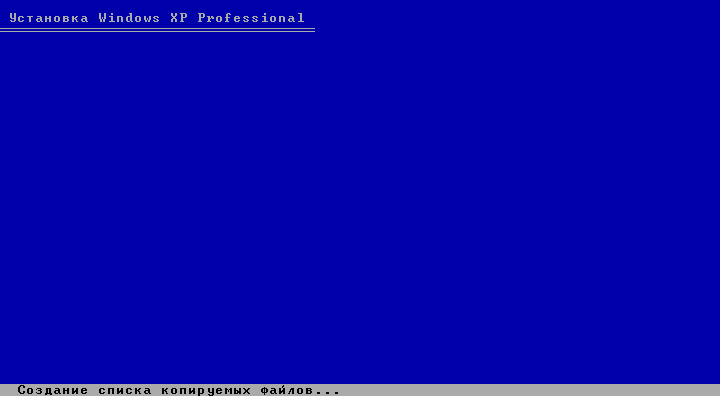
Nasledujúce okno zobrazí kópiu požadovaných súborov na pevnom disku. Po ukončení zálohy sa počítač reštartuje a začne sa inštalácia systému Windows XP sp3. 
Nasledujúce okno, ktoré sa zobrazí po reštarte, je "Regionálne a jazykové možnosti", v ktorom chcete vybrať nastavenia jazyka. Ak inštalujete ruský jazyk verzia Windows xp sp3, môžete predvolené nastavenia ponechať kliknutím na tlačidlo "Ďalej". Okrem toho môžete zmeniť nastavenia pre pole inštalácie operačného systému. 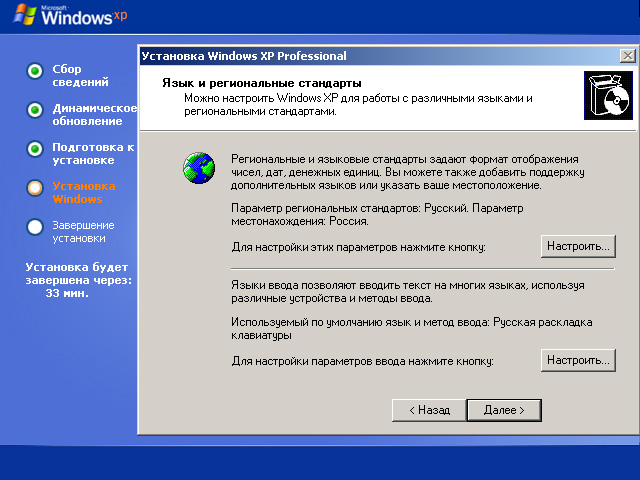
Ak chcete nakonfigurovať jazyky v tejto fáze, kliknite na tlačidlo "Konfigurovať" a vyberte požadované jazyky. V dôsledku toho sa zobrazia v okne "Inštalované služby". Ak chcete do svojho jazyka pridať požadovaný jazyk, kliknite na tlačidlo "Pridať", vyberte požadovaný jazyk v zozname "Jazyk vstupu" a kliknite na tlačidlo "OK". "Predvolený jazyk vstupu" - vložte najčastejšie používaný jazyk. Kliknite na tlačidlo "Použiť", potom na "OK" a "Ďalej".
Potom sa dostaneme do okna, kde musíte zadať vaše meno a názov organizácie. Prispievame. Ak sa počítač používa doma, potom nie je uvedený názov organizácie. Potom kliknite na tlačidlo "Ďalej". 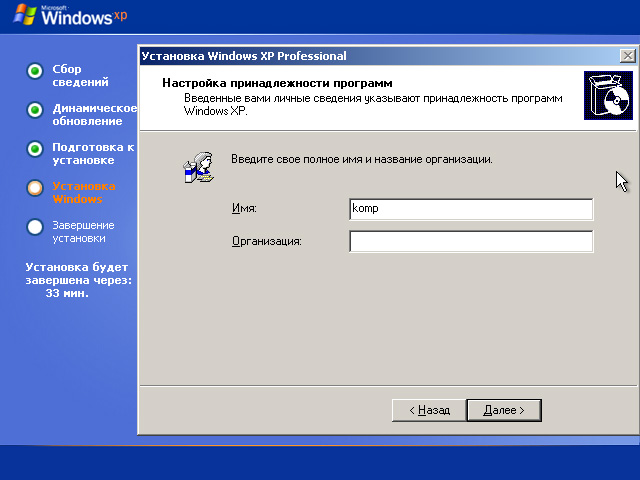
V ďalšom dialógovom okne budete potrebovať vyplniť 25-miestny kľúč (nájdete ho v certifikáte, ktorý je k dispozícii pri zakúpení licencovaných okien xp sp3). Ak nie je žiadny kľúč, potom v tomto prípade môžete jednoducho stlačiť tlačidlo "Ďalej" a ponechať bunky prázdne. Systém sa môže spýtať, či chcete vyplniť alebo nie, mali by ste odpovedať "nie". Tento kľúč je potrebný na aktiváciu systému Windows XP sp3. Vo verzii OEM operačné systémy takýto kľúč neexistuje. Je to spôsobené tým, že počítač je už zakúpený s operačným systémom, potom je už v tomto počítači systém Windows XP sp3 aktivovaný. Stlačte tlačidlo "Ďalej". 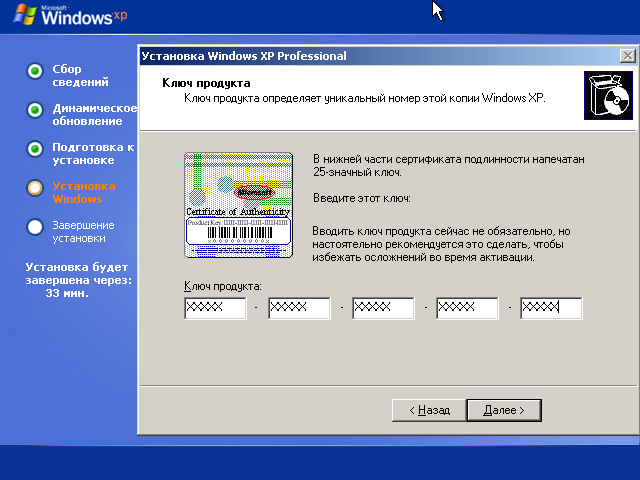
Ďalší krok bude vyžadovať zadanie názvu počítača (v prípade, ak sú počítače pripojené k rovnakej sieti, je potrebné, aby sa názvy počítačov nezhodovali). Zadajte tiež. Ak tvoji blízky používajú počítač a nemáš od nich tajomstvo alebo žiješ sám, nemôžeš vyplniť toto pole. 
Heslo je súbor písmen alebo čísel. Napríklad: 1q2w alebo 123. Pri zadávaní hesla musí byť pole "potvrdenie" a heslo správcu "potrebné mať rovnaké symboly, to znamená, že sa zhodujú. Kliknite na tlačidlo Ďalej.
Nasledujúce okno vás vyzve na nastavenie dátumu, časového pásma a času. Ak sa zadané parametre zhodujú s reálnym časom, môžete nechať všetko aj bez zmien. Ak niečo nie je v poriadku, môžete zmeniť niektorú z týchto možností výberom zo zoznamu. Po výbere kliknite na tlačidlo "Ďalej". 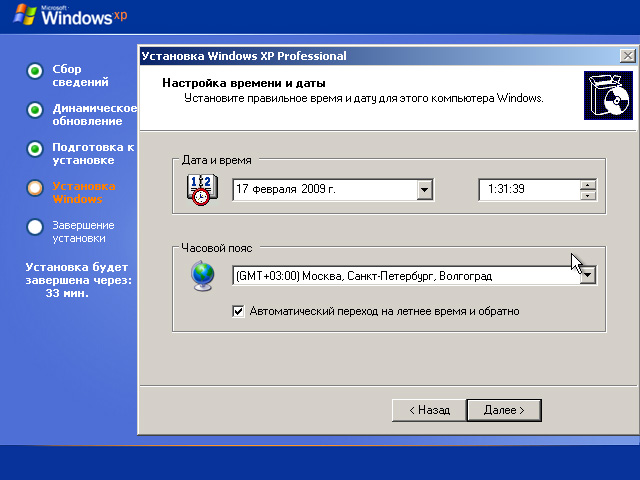
V ďalšom okne sa bude hovoriť o inštalácii systému. V tomto štádiu nie je potrebné robiť nič. Čakáme na načítanie ďalšieho okna. 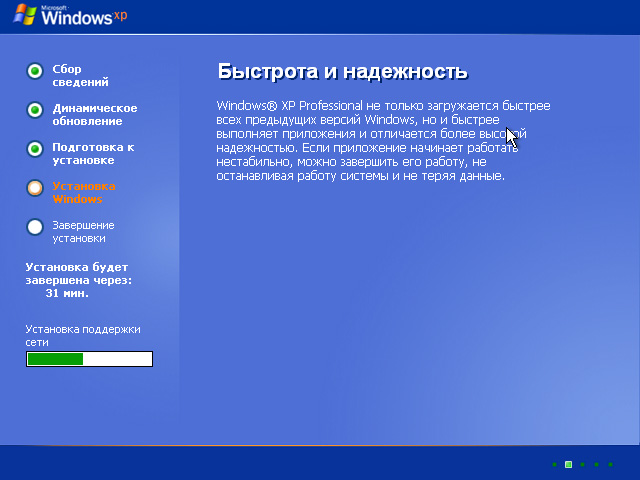
V ďalšom okne sa zobrazí výzva na výber nastavení lokálne siete, Tu vyberieme "Normálne nastavenia". Kliknite na tlačidlo Ďalej. 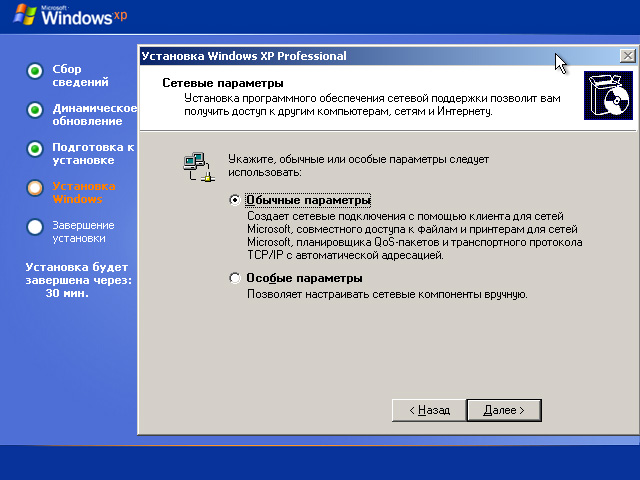
V nasledujúcom okne zadajte názov domény alebo pracovnej skupiny. Ak poznáte existujúce domény, môžete zadať niektorú z nich. Ak nie, potom len akýkoľvek názov. Kliknite na tlačidlo Ďalej. 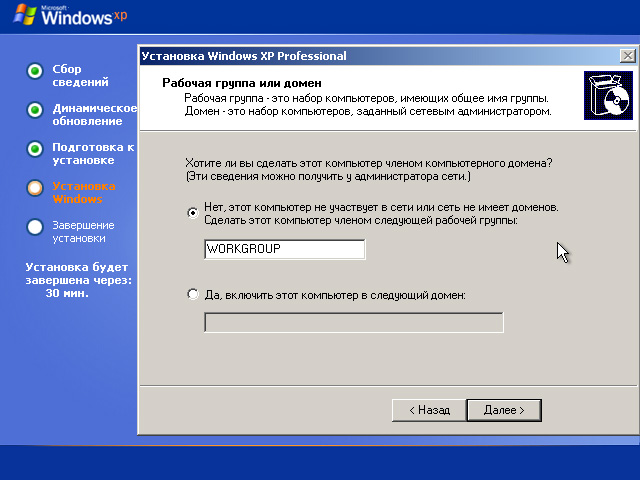
Potom nasleduje pokračujúca inštalácia systému Windows XP. V tejto fáze je čas, môžete si urobiť vlastné 5 minút. 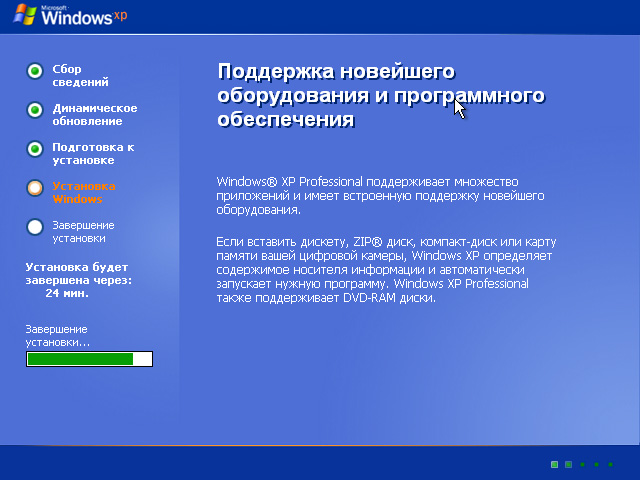
Po určitom čase sa zobrazí nasledujúce okno, na ktorom sa zobrazí výzva na výber automatická aktualizácia windows xp sp3. Ak chcete aktualizovať systém, potom ho môžete nainštalovať, potom vyberte prvý. Ak nie, vyberte možnosť Odložiť túto akciu. Kliknite na tlačidlo Ďalej. 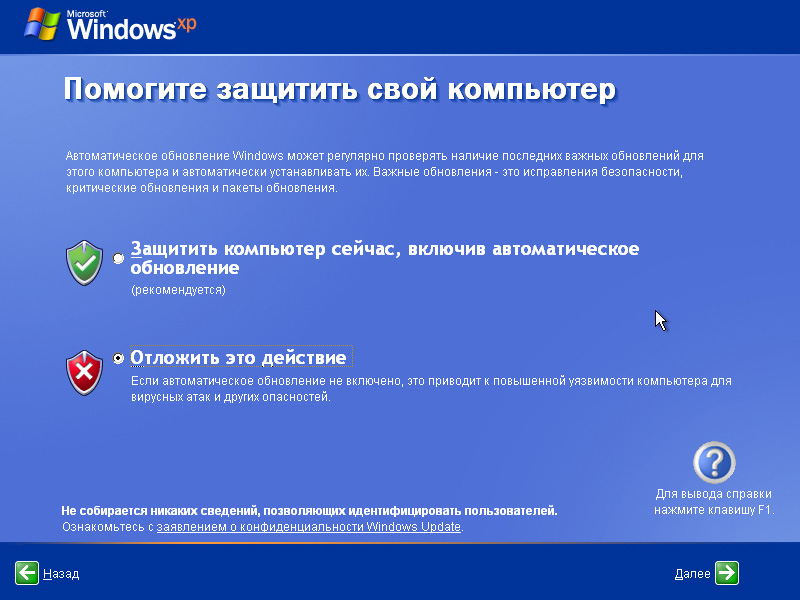
V ďalšom okne systém skontroluje prístup na internet. Tu môžete kliknúť na tlačidlo "Preskočiť". 
Potom sa zobrazí okno okná aktivácie xp sp3. Ak ste si zakúpili licencovaný operačný systém, musíte ho aktivovať. V opačnom prípade zvoľte "Nie". Kliknite na tlačidlo Ďalej. 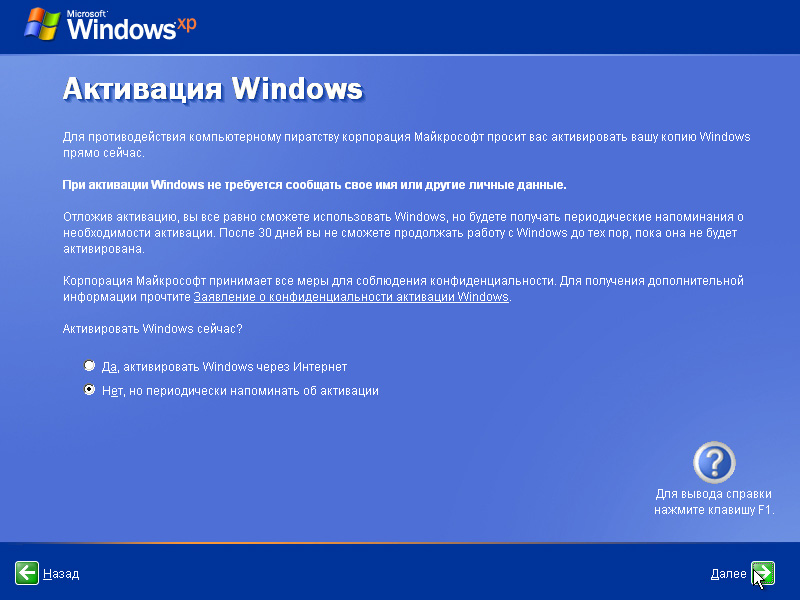
Nasledujúce okno bude musieť zadať prvé meno účet používateľ, ktorý má príslušné práva správcu. Ak potrebujete viac používateľov s právami správcu, mali by ste ich pridať do príslušných polí. Kliknite na tlačidlo Ďalej. 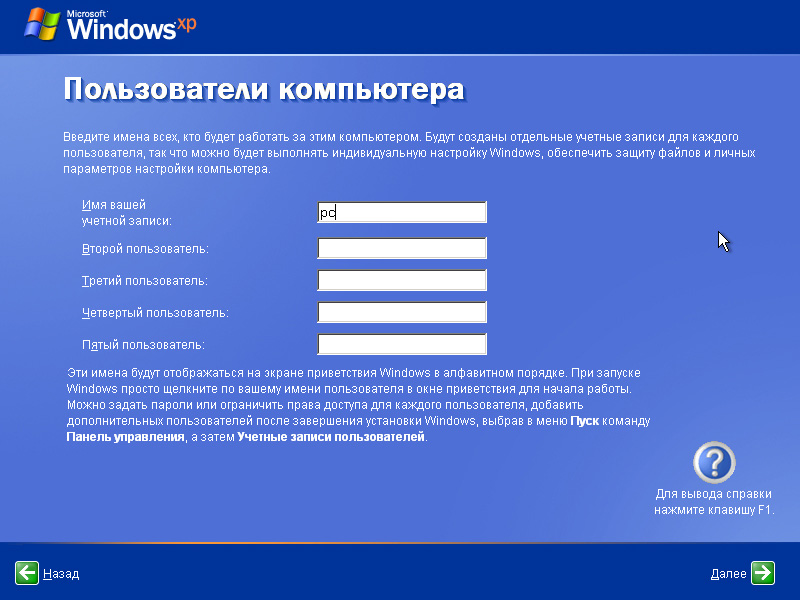
Inštalácia systému Windows je dokončená. Kliknite na tlačidlo "Dokončiť". 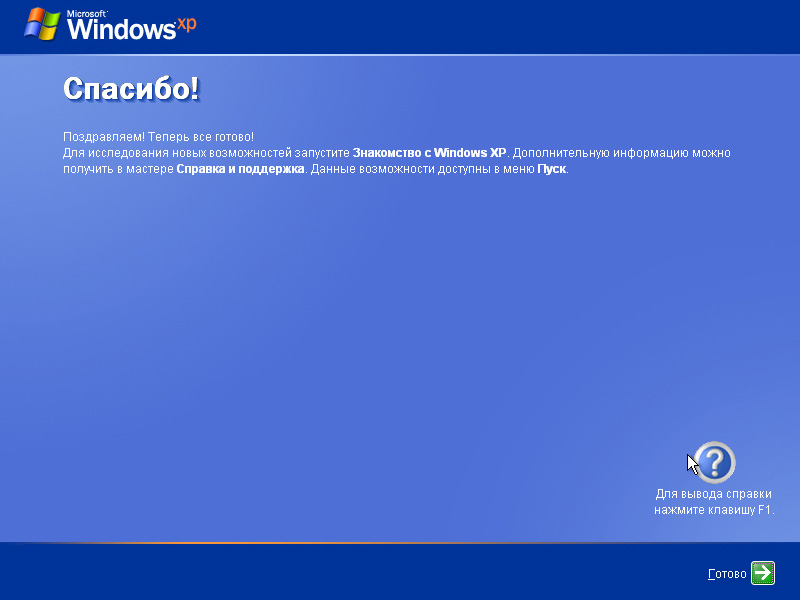
Operačný systém Windows XP sp3 je nainštalovaný. 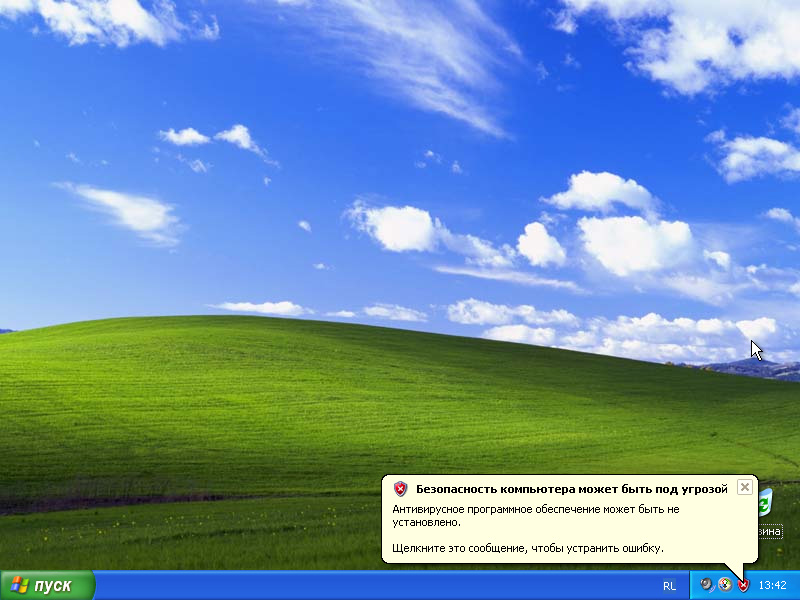
Po nainštalovaní systému Windows XP budete pravdepodobne musieť nainštalovať ovládače na niektorých zariadeniach, ktoré neboli nainštalované v procese.
Štandardne je do systému vložená iba minimálna množina programov. Preto pre plnohodnotnú prácu budete musieť nainštalovať sami, napríklad sťahovanie zo siete alebo z disku, ak nejaký existuje. Veľa šťastia!
Windows XP a dnes zostáva jedným z najpopulárnejších operačných systémov. Užívatelia ju oceňujú pre svoju spoľahlivosť a schopnosť pracovať na slabom starom hardvéri. Inštalácia krok za krokom systémy Windows XP - proces je dosť rýchly a jednoduchý. Nižšie je uvedený podrobný opis.
Príprava počítača na inštaláciu nového operačného systému
Najjednoduchší spôsob inštalácie systému Windows XP je inštalačný disk, Ak sa namiesto čítania údajov z neho systém spustí zavádzanie starého operačného systému alebo sa zobrazí čierna obrazovka, ktorá neodpovedá na stlačenie tlačidiel, potom prejdite do systému BIOS a vykonajte príslušné nastavenia:
- Otvorte sekciu Rozšírené funkcie BIOS alebo Priorita BIOS / Boot Device;
- Vyberte položku First Boot Devise;
- V otvorenom zozname vyberte hodnotu CDROM alebo názov jednotky;
- Uložte výsledok stlačením klávesu F10 a reštartovaním počítača.
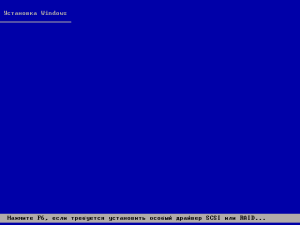 Všimnite si, že dnes je veľa verzií BIOSov pre notebooky, takže popísané akcie v prípade inštalácie OS na prenosnom počítači môžu byť trochu iné.
Všimnite si, že dnes je veľa verzií BIOSov pre notebooky, takže popísané akcie v prípade inštalácie OS na prenosnom počítači môžu byť trochu iné.
Prechádzajú priamo do inštalácie
Prvé okno je modrá obrazovka. Práve v tomto štádiu sa vykonáva inštalácia krok za krokom softvér na inštaláciu systému Windows XP na SCSI (vysokorýchlostný disk) alebo na pole RAID. Ak chcete to urobiť, musíte stlačiť kláves F6, po ktorom začne inštalácia príslušných ovládačov. Vo väčšine prípadov však používatelia nainštalujú systém na bežný pevný disk, pre ktorý v tomto štádiu nie je potrebný zásah, stačí počkať na ďalšiu uvítaciu obrazovku.
- Nainštalujte systém Windows XP. Štandardnou voľbou vo väčšine prípadov je inštalácia systému od začiatku alebo obnovenie starého. Používa sa užívateľsky prívetivé grafické rozhranie.
- pomocou konzoly. Je to výber profesionálnych používateľov a sprievodcov - z ktorých sa zotavuje príkazového riadku pomocou príkazov DOS. V takomto prípade sa nevyplní celý.
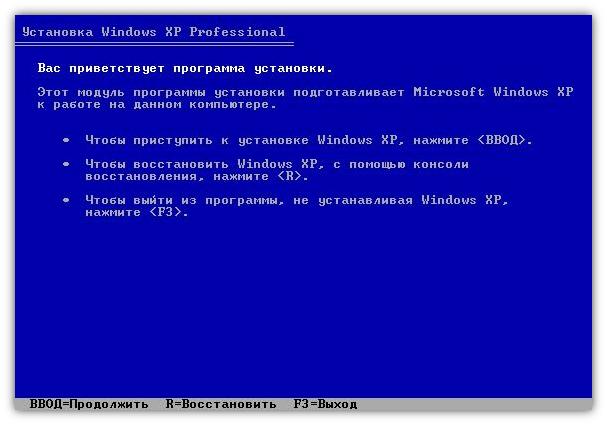 Ďalej systém pokračuje v hľadaní predtým nainštalovaných verzií operačného systému. Ak niektorý z nich bol nájdený, zoznam sa zobrazí na tejto obrazovke nižšie, v ponuke budú ponúknuté nasledujúce možnosti:
Ďalej systém pokračuje v hľadaní predtým nainštalovaných verzií operačného systému. Ak niektorý z nich bol nájdený, zoznam sa zobrazí na tejto obrazovke nižšie, v ponuke budú ponúknuté nasledujúce možnosti:
- obnoviť staré Windows XP;
- nainštalujte novú kópiu operačného systému.
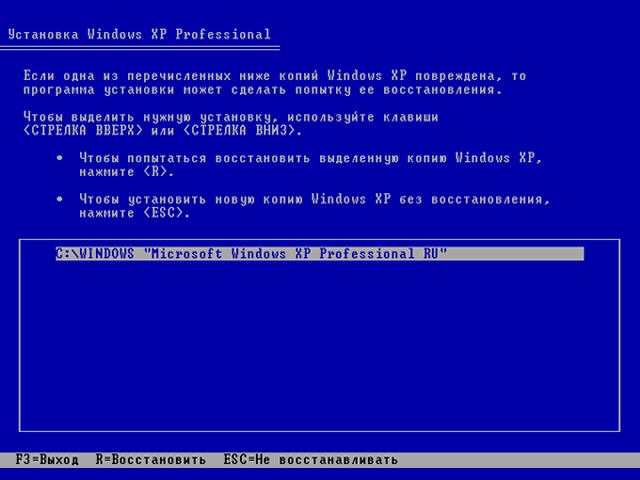 V prvom prípade môžete použiť skôr inštalovaných aplikácií, Iba systémové súbory budú prepísané a inštalácia bude úplne dokončená. Druhá možnosť zahŕňa úplné prerozdelenie systému.
V prvom prípade môžete použiť skôr inštalovaných aplikácií, Iba systémové súbory budú prepísané a inštalácia bude úplne dokončená. Druhá možnosť zahŕňa úplné prerozdelenie systému.
Žiadny zoznam sa nezobrazí nielen vtedy, ak je systém Windows XP nainštalovaný na "prázdnom" počítači, ale aj vtedy, ak predtým nainštalovaný systém má inú edíciu alebo balík service pack.
Najdôležitejší moment inštalácie
Ďalším bodom inštalácie je možno najdôležitejšie a malo by to byť starostlivo a starostlivo sledované. Budete musieť definovať systémový oddiel a alokovať miesto na disku takým spôsobom, že na virtuálnom disku je pridelený dostatok priestoru na fungovanie systému.
Samozrejme, v systéme a vo vašich osobných údajoch môžete použiť rovnaký oddiel, ktorý sa rovná celému priestoru pevného disku, ale táto organizácia v budúcnosti zaručí veľa problémov.
Rozdelenie disku na oddiely
Ak je inštalácia systému Windows XP vykonaná na úplne novom disku, musíte sami rozdeliť oddiely, pretože predtým tento postup nikdy nebol vykonaný. V zobrazenom okne bude zadaná veľkosť nealokovanej oblasti - bude sa zhodovať s veľkosťou celého pevného disku. 
Tu je potrebné vytvoriť tzv. Systémový oddiel je systémom, na ktorom bude OS inštalovaný. Ak to chcete urobiť, v megabajtoch (1 GB sa rovná 1024 MB), zadajte jeho veľkosť a stlačte "Enter" na klávesnici. Potom sa vrátite späť do okna, v ktorom je pevný disk rozdelený. Vytvorený oddiel sa už zobrazí v samostatnom riadku s priradením latinského písmena (zvyčajne C). 
Pri veľkosti systémového oddielu by ste nemali ukladať - určuje to stabilitu systému. Minimálny priestor na inštaláciu systému Windows XP je 20 GB, ale je lepšie ho zobrať nie 20, ale 40, alebo dokonca všetkých 60 GB.
Podobne vytvoríme ďalšie oddiely pre osobné údaje zo zostávajúcej oblasti bez označenia, avšak nestojí za to, že sa zapojíme do kvantity - v tomto prípade súbory a priečinky veľká veľkosť budú distribuované menej efektívne a navigácia podľa sekcií bude mätúce.
Formátovanie systémového oddielu
Ďalej budete musieť vybrať oddiel na inštaláciu systému (v tomto prípade disk C) a stlačiť klávesu "Enter". Otvorí sa okno, v ktorom sa zobrazí výzva na formátovanie oddielu. 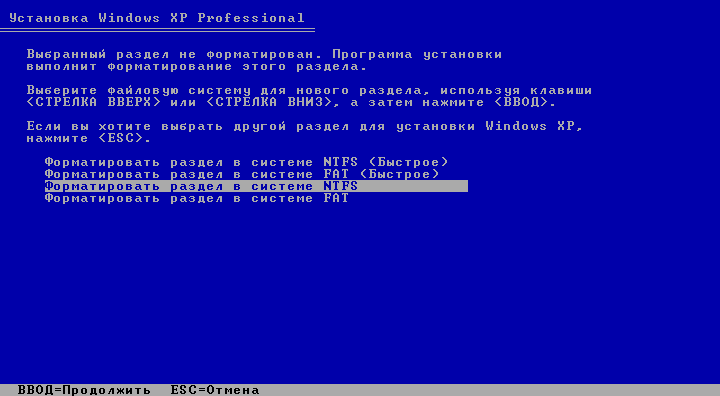 Zvoľte rýchle formátovanie v systéme NFTS (FAT je zastaraný). Po vykonaní formátovania sa spustí proces inštalácie systémových súborov.
Zvoľte rýchle formátovanie v systéme NFTS (FAT je zastaraný). Po vykonaní formátovania sa spustí proces inštalácie systémových súborov. 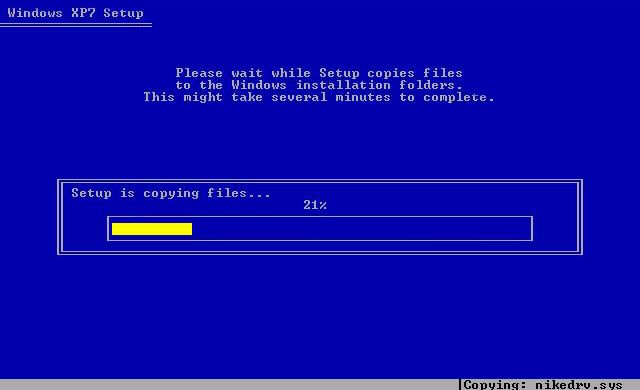 Najnáročnejšia fáza inštalácie prešla.
Najnáročnejšia fáza inštalácie prešla.
Mimochodom, ak disk, ktorý ste rozdelili, nie je naformátovaný, bude možné tento postup vykonávať aj so všetkými vytvorenými oblasťami pre osobné údaje aj po inštalácii systému Windows XP štandardnými prostriedkami.
Ak prestavujete systém a disk je už rozdelený, jednoducho vyberte oblasť s preinštalovaným systémom, naformátujte ho a spustite proces inštalácie. Ak sa rozhodnete formátovať ďalšie sekcie, všetky informácie o nich sa stratia.
Dokončite inštaláciu
Po skopírovaní systémových súborov sa počítač reštartuje a inštalácia bude pokračovať.
Definujte počiatočné parametre: